Przyznajmy się. Każdy z nas był w sytuacji, gdy robił coś naprawdę ważnego w pracy czy do szkoły i działo się to – komputer się zawieszał. Urządzenie stawało się bezużyteczne, a ty tracisz wszystkie informacje i postępy w swoim zadaniu.
Odkryjmy najpierw, dlaczego komputer w ogóle się zawiesza.
Za dużo aplikacji pracuje w tle
Każda aplikacja działająca w tle zużywa zasoby komputera. Jeśli pracuje ich wiele jest duże prawdopodobieństwo, że Twój komputer nie ma tyle pamięci lub mocy, aby obsłużyć je wszystkie. To co możesz zrobić to zatrzymać niektóre aplikacje. Zaczynasz od naciśnięcia CTRL+SHIFT+ESC by otworzyć Menadżer zadań. Potem zaznaczasz aplikacje których obecnie nie używasz i klikasz przycisk Zakończ Zadanie
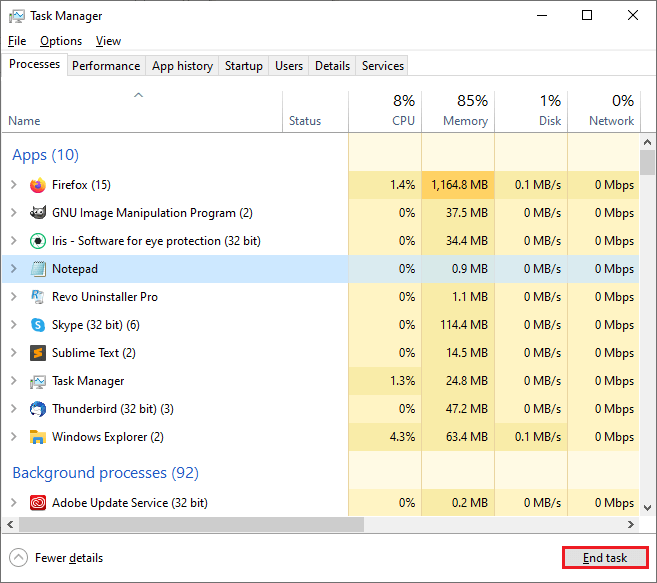
Twoją inną opcją jest użycie Revo Uninstaller Pro
Otwórz Revo Uninstaller Pro. Przejdź do Narzędzi Windows. Kliknij dwukrotnie w Monitor zasobów I zobacz która aplikacja zużywa najwięcej zasobów. Jeśli widzisz, że jest to aplikacja, której nie używasz, możesz kliknąć prawy przycisk myszy i wybrać „Zakończ proces”

Twój komputer nie ma wystarczająco pamięci RAM
Jeśli Twój komputer zawiesza się regularnie, być może masz za mało pamięci RAM. Jeśli pamięci jest za mało, komputer może też pracować wolniej. Omówiliśmy, jak uniknąć tego problemu tutaj
Ustawienia Bios
Możliwe, że zmiany ustawień Bios wywołały zawieszanie się komputera.
Wirusy komputerowe
Wirusy także mogą być powodem zawieszania się komputera. Mogą uszkodzić Twój system I sprawić, że będzie bezużyteczny.
Uszkodzone lub brakujące pliki systemowe
Windows 10, Windows 7, I każdy inny system operacyjny od firmy Microsoft zawiesi się, jeśli jego pliki będą uszkodzone, lub nie będzie ich wcale.
Błędy aplikacji
W niektórych przypadkach to aplikacje mogą wpływać na zawieszanie się komputera. Powodem tego jest to, że próbują użyć zasobów, do których system Windows nie daje im uprawnień. Innym powodem może być błąd w aplikacji. Jest także szansa, że aplikacja chce zbyt wiele zasobów, i system nie radzi sobie z tak dużym zapotrzebowaniem. By temu zaradzić musisz pilnować aktualizacji wszystkich aplikacji na swoim komputerze. Jeśli nie używasz jakichś aplikacji możesz je usunąć np. Przez Revo Uninstaller Pro. Omówiliśmy jak całkowicie usunąć aplikację tutaj
Uszkodzone sterowniki lub ich błędy
Rolą sterowników jest komunikacja pomiędzy sprzętem a systemem operacyjnym. Jeśli są nie aktualne, lub uszkodzone jest spora szansa, że Twój komputer będzie się zawieszał w losowy sposób.
Przegrzewanie
Jeśli temperatura pracy Twojego komputera jest wysoka, będziesz doświadczać spowolnień, a nawet zawieszania się całego urządzenia. Jeśli nie zapewnisz odpowiedniej temperatury, podzespoły komputera mogą zostać uszkodzone w nieodwracalny sposób
Problematyczne urządzenia zewnętrzne
Zdarzają się sytuację, gdzie przenośny dysk USB lub myszka czy klawiatura powodują zawieszanie komputera. Możesz sprawdzić co jest przyczyną problemu, podpinając każde urządzenie osobno I sprawdzając przy którym komputer się zawiesi.
Po ustaleniu większości powodów zawieszania komputera, zobaczmy co możemy zrobić, aby naprawić problem.
Jak naprawić zawieszający się komputer
Sprawdź wydajność swojej przeglądarki
Zdarzają się sytuację, gdy przeglądarka zawiesza się na jakiejś stronie. Ponieważ obecnie użytkownicy komputerów wykonują bardzo dużo zadań w przeglądarce, można odnieść wrażenie, że zawiesił się cały komputer, tymczasem problemem jest jedna strona. Możesz otworzyć Menadżer zadań, ale z niego dowiesz się tylko, że przeglądarka nie odpowiada i trzeba zamknąć jej proces. Jeśli chcesz poszukać głębiej możesz uruchomić menadżer zadań przeglądarki.
W Google Chrome i Microsoft Edge musisz nacisnąć SHIFT + Esc by otworzyć menadżer zadań przeglądarki. W Firefox musisz kliknąć na przycisk menu a potem wybrać opcję Więcej narzędzi > Menadżer zadań
Otwierając menadżer zadań przeglądarki możesz ustalić jakie procesy pracują i jaki może być powód zawieszania strony.Sprawdź Monitor wydajności
Jeśli nie możesz znaleźć przyczyny zawieszania się komputera, musisz poszukać głębiej. Możesz skorzystać z Monitora wydajności Windows 10. Aby go uruchomić
otwórz Panel Sterowania > System i zabezpieczenia > Narzędzia administracyjne > Monitor wydajności.
Gdy uruchomisz te narzędzie zobaczysz graficzny opis stabilności swojego komputera.
Możesz także znaleźć dzienniki z błędów, restartów, i innych problemów a także aktualizacji czy nowo zainstalowanych aplikacji. Jeśli zobaczysz błąd, który pojawił się w tym samym czasie co zawieszenie Twojego komputera, pojawi się opcja sprawdzenia technicznych szczegółów i wyszukania rozwiązania w bazie wiedzy Microsoft. Możesz także poszukać kodów błędów w wyszukiwarce internetowej np. Google
Na grafice będzie widać co spowodowało zawieszenie Jeśli jest połączone z niedawną aktualizacją systemu możesz skorzystać z funkcji Przywracanie systemu by cofnąć system do momentu sprzed instalacji aktualizacji.Przeinstaluj sterowniki
Chociaż Przywracanie systemu może naprawić wiele problemów, nie zawsze jest w stanie pomóc. Na przykład, jeśli dokonano wymiany Procesora lub Karty Graficznej czy innego podzespołu i zainstalowano nowe sterowniki to mogą one powodować zawieszanie się z uwagi na posiadanie błędów w sobie, lub przez błędy które pojawiły się w trakcie instalacji.
Należy wtedy odinstalować obecne sterowniki, pobrać najnowsze dostępne i zainstalować je ponownie.
Sprawdź swoją pamięć RAM
Jeżeli doświadczasz częstego zawieszania komputera, problemem może być zawodna kość pamięci RAM. Można to sprawdzić kilkoma testami.
Otwórz Menu Start i wpisz Diagnostyka pamięci systemu Windows by uzyskać dostęp do narzędzia. Komputer uruchomi się ponownie i poinformuje, jeśli znajdzie jakieś problemy.
Sprawdź wydajność swojego dysku twardego
Jeśli Twój dysk ma uszkodzone sektory, może to wywołać wiele problemów. Rekomendujemy przeskanowanie dysku twardego w celu ustalenia czy są z nim jakieś problemy. Istnieją bezpłatne narzędzia takie jak np. CrystalDiskInfo które poinformują, jeśli z Twoim dyskiem twardym są jakieś problemy
Niebieski ekran śmierci
Jeżeli doświadczysz zawieszenia się komputera, może on też wywołać tzw. Niebieski ekran śmierci. Nie musisz się tego bać, ponieważ ten ekran podaje bardzo dużo informacji które pomogą w ustaleniu co spowodowało usterkę. Kod QR i kod zatrzymania są świetnym miejscem by zacząć swoje śledztwo.
Daj komputerowi chwilę
Jeżeli uruchamiasz aplikację, która potrzebuje dużo mocy procesora, istnieje ryzyko, że Twój komputer nie daje rady. Próbując wykonać proste zadanie jak zamknięcie okna czy kliknięcie przycisku masz wrażenie jakby komputer się zawiesił, chociaż wcale tak nie jest. Daj swojemu procesorowi minutę, aby mógł wykonać wszystkie zadania z jakimi obecnie się mierzy.
Uruchom ponownie swój komputer
Jeśli Twój komputer zawiesza się mimo odczekania kilku minut i nie używania go w tym czasie, musisz uruchomić go ponownie. Naciśnij i przytrzymaj przycisk zasilania Twojego komputera aż się wyłączy. Potem naciśnij go ponownie, by uruchomić system od zera.
Zatrzymaj aplikacje używające dużej ilości zasobów
Czasami aplikacje, które zużywają wiele zasobów powodują zawieszanie się komputera. By sprawdzić jak zasoby Twojego komputera są używane musisz otworzyć menadżer zadań naciskając CTRL + SHIFT + Esc.
Jeżeli zauważywasz, że Twój computer zawiesza się gdy uruchomiona jest konkretna aplikacja, być może musisz ją usunąć. Możesz użyć narzędzia takiego jak Revo Uninstaller Pro by kompletnie usunąć wszystkie pliki jakie zainstalowała problematyczna aplikacja.
Przeskanuj komputer w poszukiwaniu malware
Twój komputer może być niestabilny przez malware które na nim jest. Jest wiele bezpłatnych narzędzi do skanowania w poszukiwaniu malware jak np. Malwarebytes które przeskanuje Twój komputer i ustali, czy jest zainfekowany.
Co jeśli wszystkie rozwiązania zawiodą, bo komputer wciąż się zawiesza?
Użycie narzędzi takich jak Revo Uninstaller Pro, CrystalDiskInfo, Malwarebytes czy też innych może przybliżyć Cię do znalezienia rozwiązania problemu zawieszającego się komputera.
Jeżeli nie udaje Ci się rozwiązać tego problemu, prawdopodobnie masz problem sprzętowy który nie jest tak łatwy do rozwiązania. Jeżeli Twój komputer wciąż jest na gwarancji, skontaktuj się z producentem by rozwiązać problem i naprawić Twój komputer. Jeżeli jakiś podzespół Twojego komputera okaże się uszkodzony w czasie testów najpewniej zostanie wymieniony na nowy bez dodatkowych opłat.

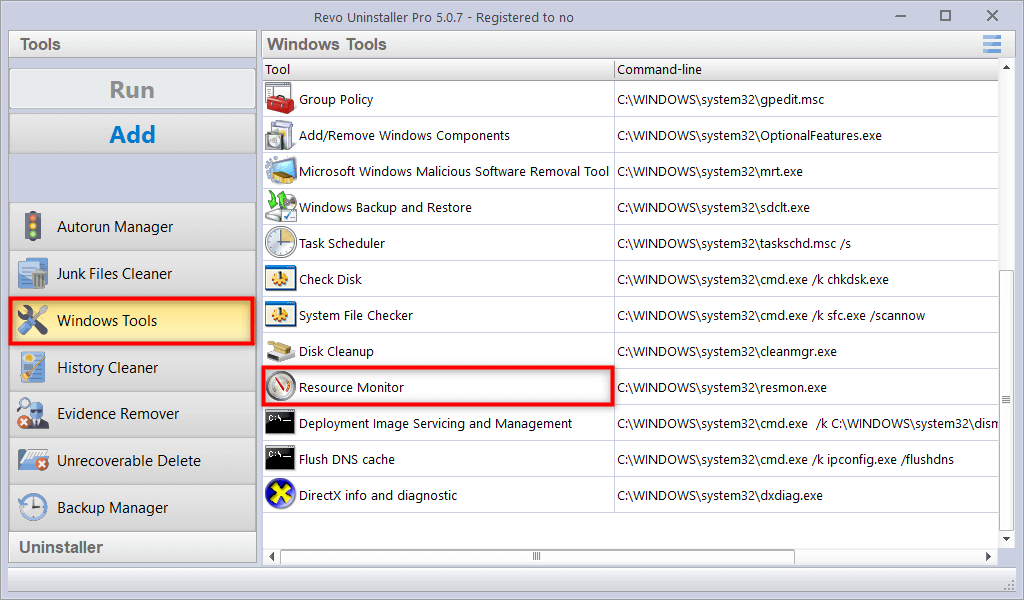
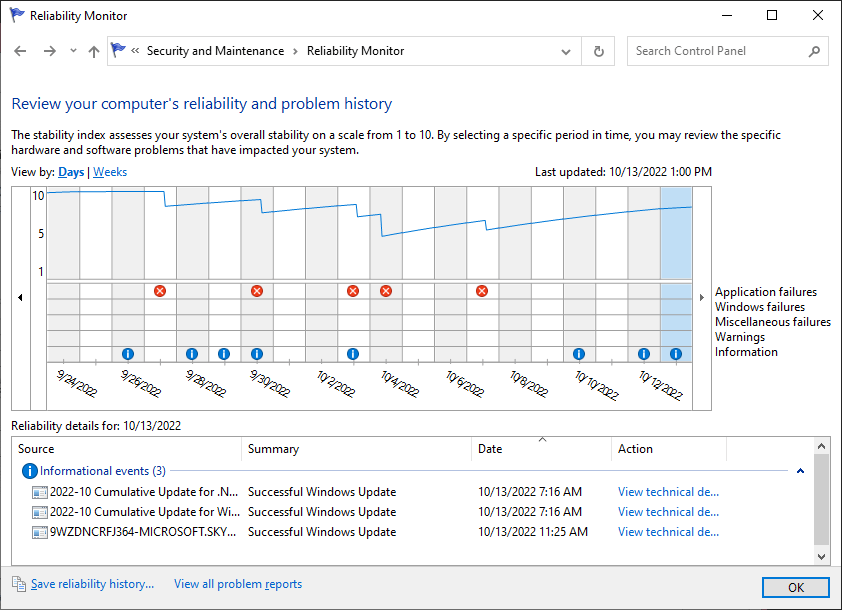
Brak komentarzy